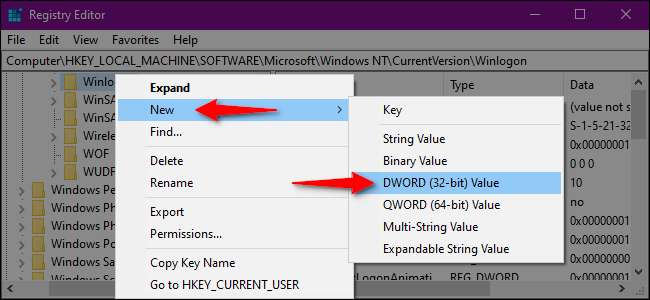विंडोज ग्रह पर सबसे अधिक लक्षित ऑपरेटिंग सिस्टम है। इसका मतलब है कि आपको ऑनलाइन और ऑफलाइन दोनों तरह से सुरक्षित रहने के लिए अपने पीसी की सुरक्षा को मजबूत करना चाहिए। यह मार्गदर्शिका आपको दिखाती है कि विंडोज 10 के लिए सुरक्षित साइन-इन को कैसे सक्षम या अक्षम करना है।
सिक्योर साइन-इन विंडोज 10 लॉगिन स्क्रीन पर एक अतिरिक्त घटक है। यदि आपके पास आपकी साख है तो यह आपके पीसी तक पहुँचने से किसी को नहीं रोकता है। इसके बजाय, विंडोज 10 लॉगिन फ़ील्ड को तब तक हटाता है जब तक आप कुंजियों का एक स्ट्रिंग टाइप नहीं करते। उसके बाद, अपना पासवर्ड या पिन हमेशा की तरह दर्ज करें।
इस सुविधा का उद्देश्य मालवेयर को विफल करना है। दुर्भावनापूर्ण कोड पृष्ठभूमि में निवास कर सकता है और आपके क्रेडेंशियल्स को पकड़ने के लिए विंडोज 10 लॉगिन स्क्रीन को खराब कर सकता है। चूँकि एप्लिकेशन और प्रोग्राम में आमतौर पर Ctrl + At + Del कमांड का उपयोग नहीं होता है, आप इस तीन-कुंजी कमांड को टाइप करके सक्रिय साइन-इन का उपयोग करके नकली लॉगिन स्क्रीन को बायपास कर सकते हैं।
Netplwiz कमांड का उपयोग करके सक्षम या अक्षम करें
शुरू करने के लिए, "विंडोज" और "आर" कुंजी को एक साथ दबाकर रन कमांड लॉन्च करें (विंडोज + आर)। एक छोटी सी पॉप-अप विंडो दिखाई देगी। टेक्स्ट फ़ील्ड में "नेटप्लविज़" (बिना उद्धरण के) टाइप करें और फिर जारी रखने के लिए "ओके" बटन पर क्लिक करें (या एंटर कुंजी दबाएं)।
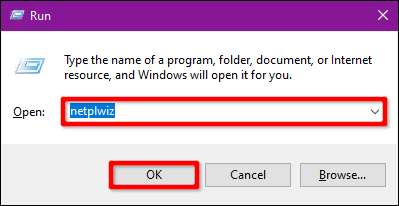
वैकल्पिक रूप से, आप टास्कबार के खोज क्षेत्र में "नेटप्लविज़" टाइप करके और परिणामी रन कमांड का चयन करके उपयोगकर्ता खाते पैनल तक पहुँच सकते हैं।
उपयोगकर्ता खाता पैनल ऑनस्क्रीन दिखाई देगा। "उन्नत" टैब पर क्लिक करें (यदि यह डिफ़ॉल्ट रूप से लोड नहीं है)। "सुरक्षित साइन-इन" के तहत सूचीबद्ध "Ctrl + Alt + Delete दबाएं" विकल्प के लिए उपयोगकर्ताओं की आवश्यकता का पता लगाएँ। अक्षम करने के लिए सक्षम या अनचेक करने के लिए जांचें।
समाप्त करने के लिए "लागू करें" बटन और फिर "ठीक" बटन पर क्लिक करें।
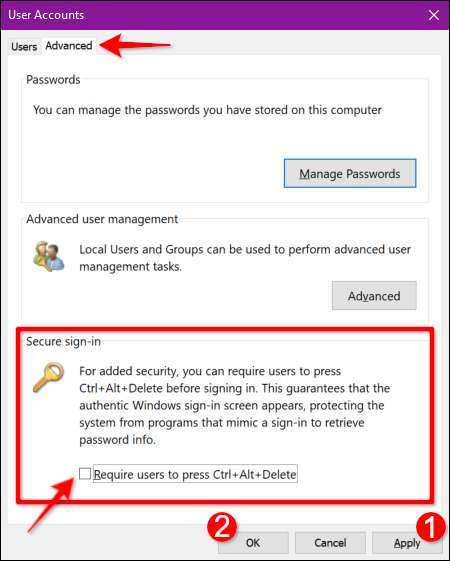
स्थानीय सुरक्षा नीति का उपयोग कर सक्षम या अक्षम करें
यहां एक और तरीका है जो उपयोगकर्ता खातों के निर्देशों का पालन करने की तुलना में कुछ हद तक व्यस्त है। यदि आप सुंदर मार्ग लेना चाहते हैं, लेकिन विंडोज रजिस्ट्री से बचें।
"विंडोज" और "आर" कुंजी को एक साथ दबाकर रन कमांड लॉन्च करें (विंडोज + आर)। एक छोटी सी पॉप-अप विंडो दिखाई देती है। पाठ क्षेत्र में "secpol.msc" (बिना उद्धरण के) टाइप करें और फिर जारी रखने के लिए "ओके" बटन पर क्लिक करें (या Enter कुंजी दबाएं)।
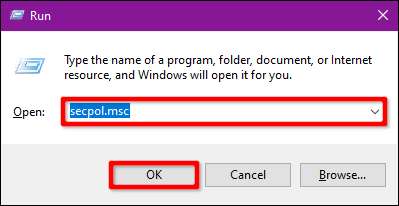
पहले की तरह, आप टास्कबार के खोज क्षेत्र में "secpol.msc" टाइप करके और परिणामी डेस्कटॉप ऐप का चयन करके स्थानीय सुरक्षा नीति पैनल का उपयोग कर सकते हैं।
स्थानीय नीति विंडो में, बाईं ओर सूचीबद्ध "स्थानीय नीतियां" का विस्तार करें और नीचे "सुरक्षा विकल्प" सबफ़ोल्डर का चयन करें। अगला, दाईं ओर स्क्रॉल करें और "इंटरएक्टिव लॉगऑन: सीटीआरएल + एएलटी + डेल" प्रविष्टि की आवश्यकता नहीं है।
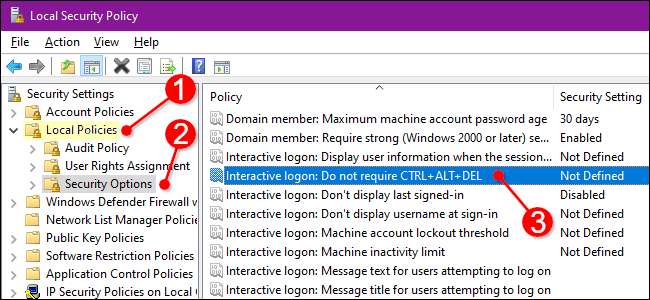
प्रविष्टि का गुण पैनल डिफ़ॉल्ट रूप से "स्थानीय सुरक्षा सेटिंग" टैब के साथ ऑनस्क्रीन दिखाई देता है। इस सुविधा को सक्षम या अक्षम करने के लिए एक रेडियो बटन पर क्लिक करें। "लागू करें" बटन और फिर "ठीक" बटन पर क्लिक करके समाप्त करें।
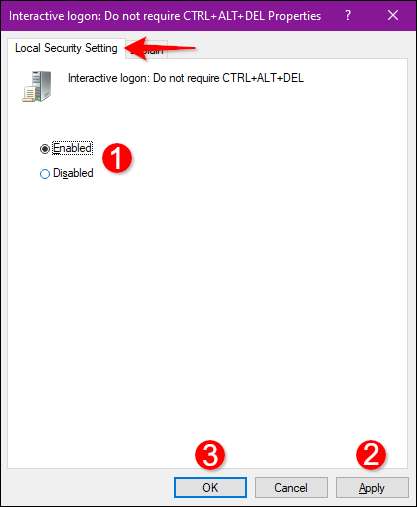
रजिस्ट्री का उपयोग सक्षम या अक्षम करें
अगर आप हार्डकोर रूट लेना चाहते हैं, तो क्यों नहीं रजिस्ट्री संपादित करें ? याद रखें, हल्के ढंग से चलना: आपके द्वारा किए गए किसी भी परिवर्तन से सिस्टम अस्थिरता हो सकती है। यह विकल्प अनुभवी व्यक्तियों के लिए है जो विंडोज में गहरी खुदाई का आनंद लेते हैं।
सम्बंधित: विंडोज रजिस्ट्री डिमिस्टिफायड: आप इसके साथ क्या कर सकते हैं
"विंडोज" और "आर" कुंजी को एक साथ दबाकर रन कमांड लॉन्च करें (विंडोज + आर)। एक छोटी सी पॉप-अप विंडो दिखाई देगी। पाठ क्षेत्र में "regedit" (बिना उद्धरण के) टाइप करें और फिर जारी रखने के लिए "ओके" बटन पर क्लिक करें (या Enter कुंजी दबाएं)।
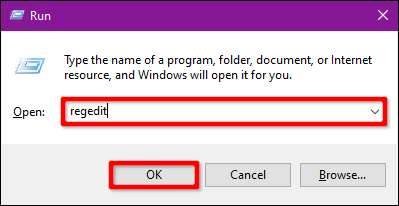
आप टास्कबार के खोज क्षेत्र में "regedit" टाइप करके और परिणामी डेस्कटॉप ऐप को चुनकर रजिस्ट्री संपादक तक पहुंच सकते हैं।
रजिस्ट्री संपादक में, इस क्रम में निम्नलिखित फ़ोल्डरों का विस्तार करें:
HKEY_LOCAL_MACHINE> सॉफ़्टवेयर> Microsoft> Windows NT> CurrentVersion
CurrentVersion फ़ोल्डर में, दाईं ओर पैनल में अपनी सेटिंग्स दिखाने के लिए "Winlogon" प्रविष्टि का चयन करें। अपने मूल्यों को संपादित करने के लिए "DisadCad" प्रविष्टि को डबल-क्लिक करें।
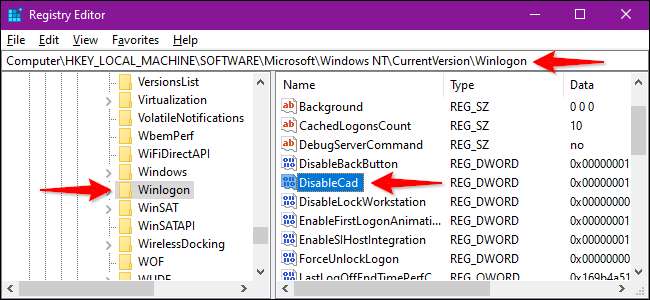
"एडवर्ड DWORD (32-बिट) मान" पॉप-अप बॉक्स में, इनमें से किसी एक मान के साथ मान डेटा बदलें:
- सक्षम करें = 0
- अक्षम करना = १
समाप्त करने के लिए "ओके" बटन पर क्लिक करें। सेटिंग्स को बचाने के लिए अपने पीसी को रीस्टार्ट करें।
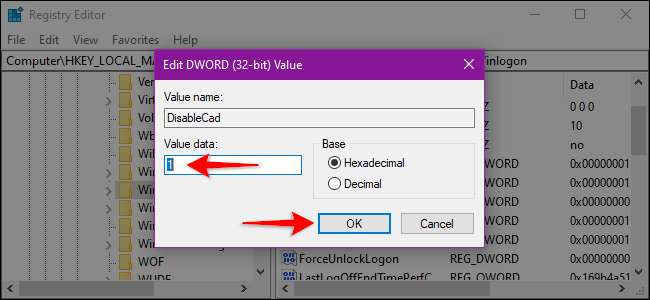
ध्यान दें: यदि आपको "Winlogon" सेटिंग्स में "DisableCad" प्रविष्टि दिखाई नहीं देती है, तो "Winlogon" पर राइट-क्लिक करें, पॉप-अप मेनू में "नया" चुनें, और फिर "DWORD (32-बिट) मान" पर क्लिक करें। अगली सूची इस नए DWORD को "DisableCAD" (बिना उद्धरण के) नाम दें और इसका मान बदलें।